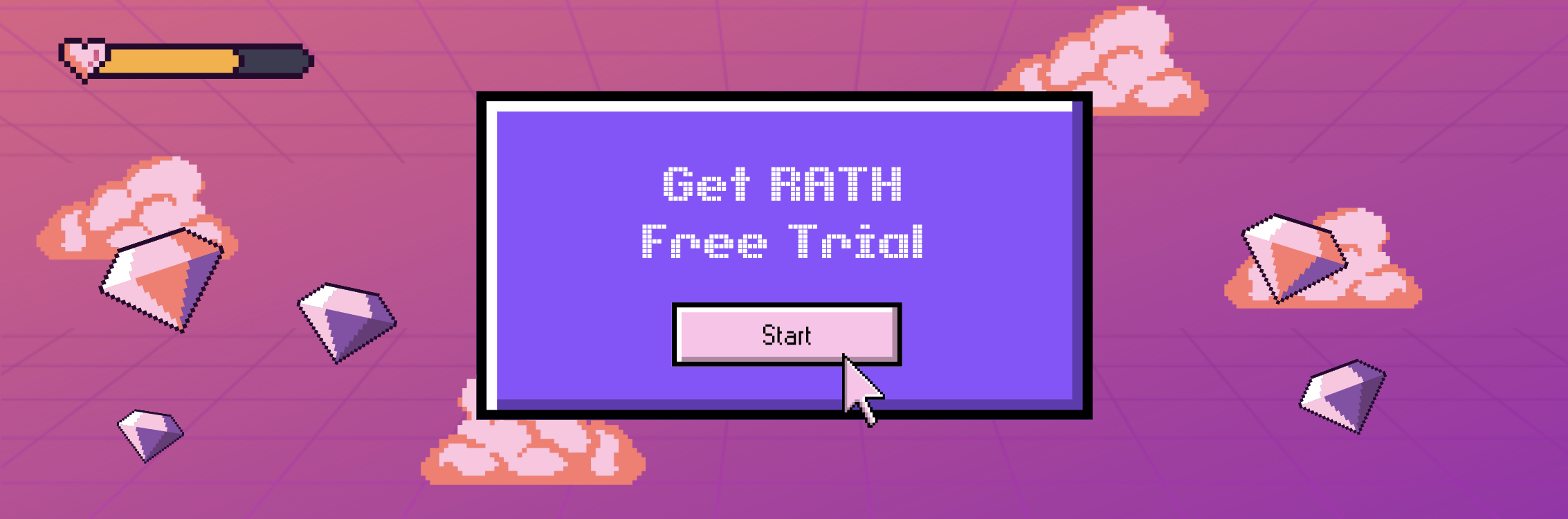타임스탬프별로 데이터를 그룹화하는 데 필요한 유일한 가이드
Updated on

피벗 테이블 및 데이터 분석에서 시간별로 데이터를 그룹화하는 데 어려움을 겪고 계신가요?당신은 혼자가 아닙니다!
피벗 테이블에서 데이터를 그룹화하는 것이 부담스럽다면, 당신만이 아닙니다!많은 사용자들이 월별 또는 날짜별로 데이터를 그룹화하려고 할 때, 특히 타임스탬프 필드, 연속된 날짜 범위 및 복잡한 분석을 처리할 때 어려움을 겪습니다.이 종합 가이드에서는 피벗 테이블에서 날짜를 그룹화하고, 타임스탬프에서 날짜 정보를 추출하고, 주 또는 월별로 데이터를 분석하는 데 도움이 되는 다양한 방법과 도구를 살펴보겠습니다.
데이터를 시간별로 그룹화하는 이유는 무엇입니까?
자세한 내용을 살펴보기 전에 데이터를 시간별로 그룹화해야 하는 이유를 이해하는 것이 중요합니다.데이터를 처리할 때 다음과 같은 몇 가지 일반적인 문제가 발생할 수 있습니다.
- 날짜”에 대한 데이터 유효성 검사를 사용했음에도 불구하고 날짜가 피벗 테이블에서 그룹화되지 않음
- 추가 시트를 만들지 않고 타임스탬프 필드에서 날짜별로 그룹화
- 연속 날짜를 데이터와 함께 날짜 범위로 그룹화
- 피벗 테이블을 사용하여 매월 주별 매출 분석
- MySQL에서 오늘부터 시작하여 7일 단위로 데이터 그룹화
- 피벗 테이블의 해당 선택 항목을 그룹화할 수 없습니다.” 오류 해결
- 피벗 테이블 그룹화에서 회색으로 표시된 시작 시간”, 종료 날짜” 및 일 수” 옵션 처리
이러한 과제와 해결 방법을 자세히 살펴보면 데이터를 날짜별로 그룹화하고 가장 복잡한 데이터 분석 작업도 쉽게 처리하는 데 능숙해질 수 있습니다.계속 읽으면서 피벗 테이블과 그 이상의 날짜 그룹화 방법을 익히는 데 도움이 되는 유용한 팁, 기법 및 리소스를 찾아보세요!
데이터를 그룹화하는 가장 쉬운 방법: RATH 사용
RATH (opens in a new tab) 는 다양한 기간별로 데이터를 그룹화하는 효율적이고 사용자 친화적인 방법을 제공하는 고급 데이터 분석 도구입니다.다음은 RATH를 사용하여 데이터를 그룹화하는 방법에 대한 단계별 가이드입니다.
1단계.RATH 포털에 로그인합니다.데이터 연결 탭에서 파일 옵션을 클릭하고 Excel 또는 CSV 파일을 업로드합니다.
2단계.데이터를 '날짜'를 기준으로 그룹화한다고 가정합니다.'날짜' 오른쪽에 있는Transforms 버튼을 클릭하면 RATH가 자동으로 사용자의 의도를 이해하고 시간 단위별로 데이터를 그룹화할 수 있는 옵션을 제공합니다.
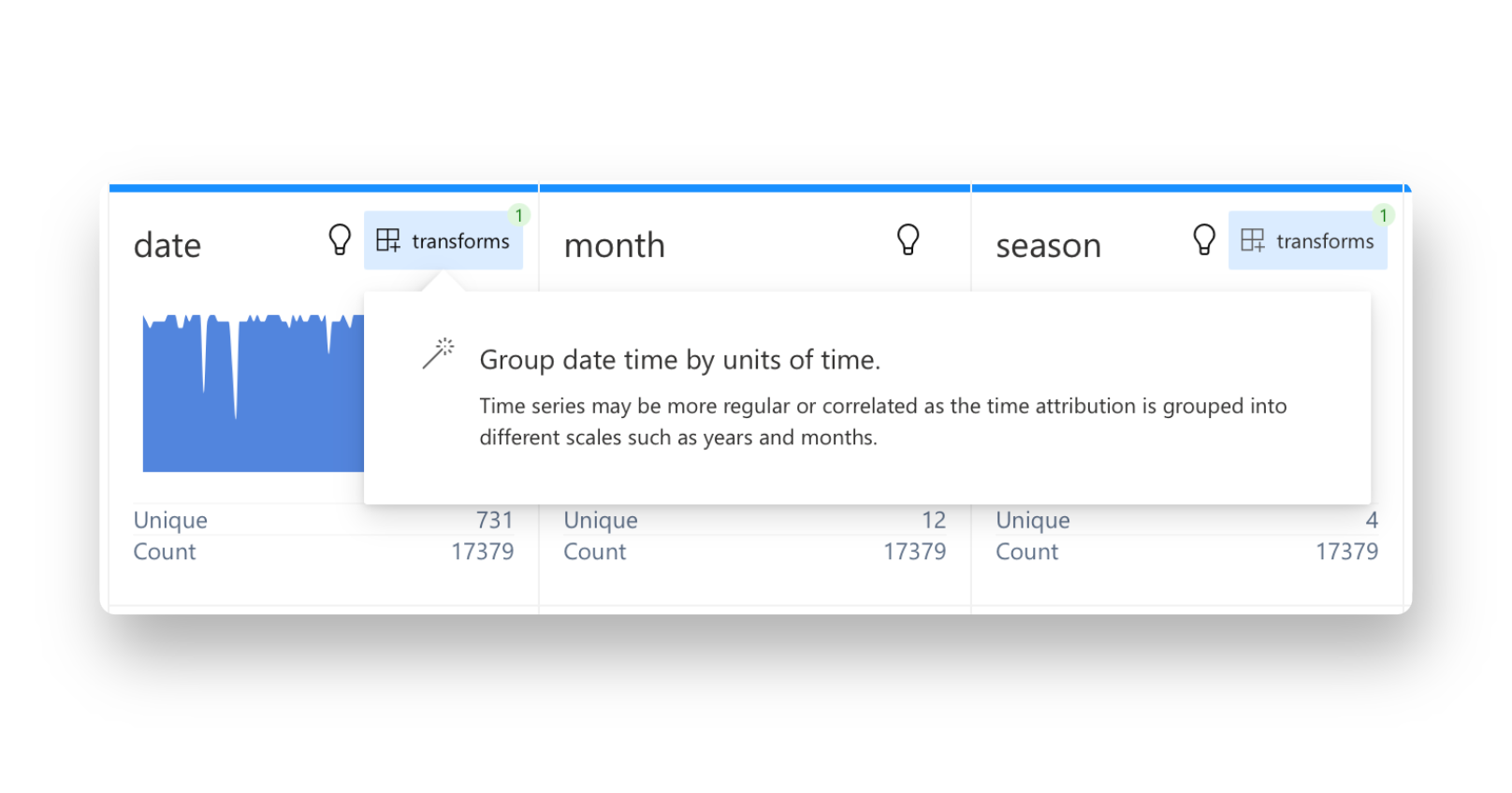
이것이 특정 DateTime 변수로 데이터를 그룹화하기 위해 수행해야 하는 모든 단계입니다.쉽고 간단하며 간단합니다.
가장 좋은 점은 RATH가 Open Source (opens in a new tab) 이기 때문에 차트 몇 개를 생성하기 위해 비싼 수수료를 지불할 필요가 없다는 것입니다.그러니 RATH 온라인 데모 (opens in a new tab) 를 통해 시도해 보세요!
그룹화된 데이터를 CSV로 내보내기
1단계.메타 뷰에서 필터를 Month 변수에 적용합니다.
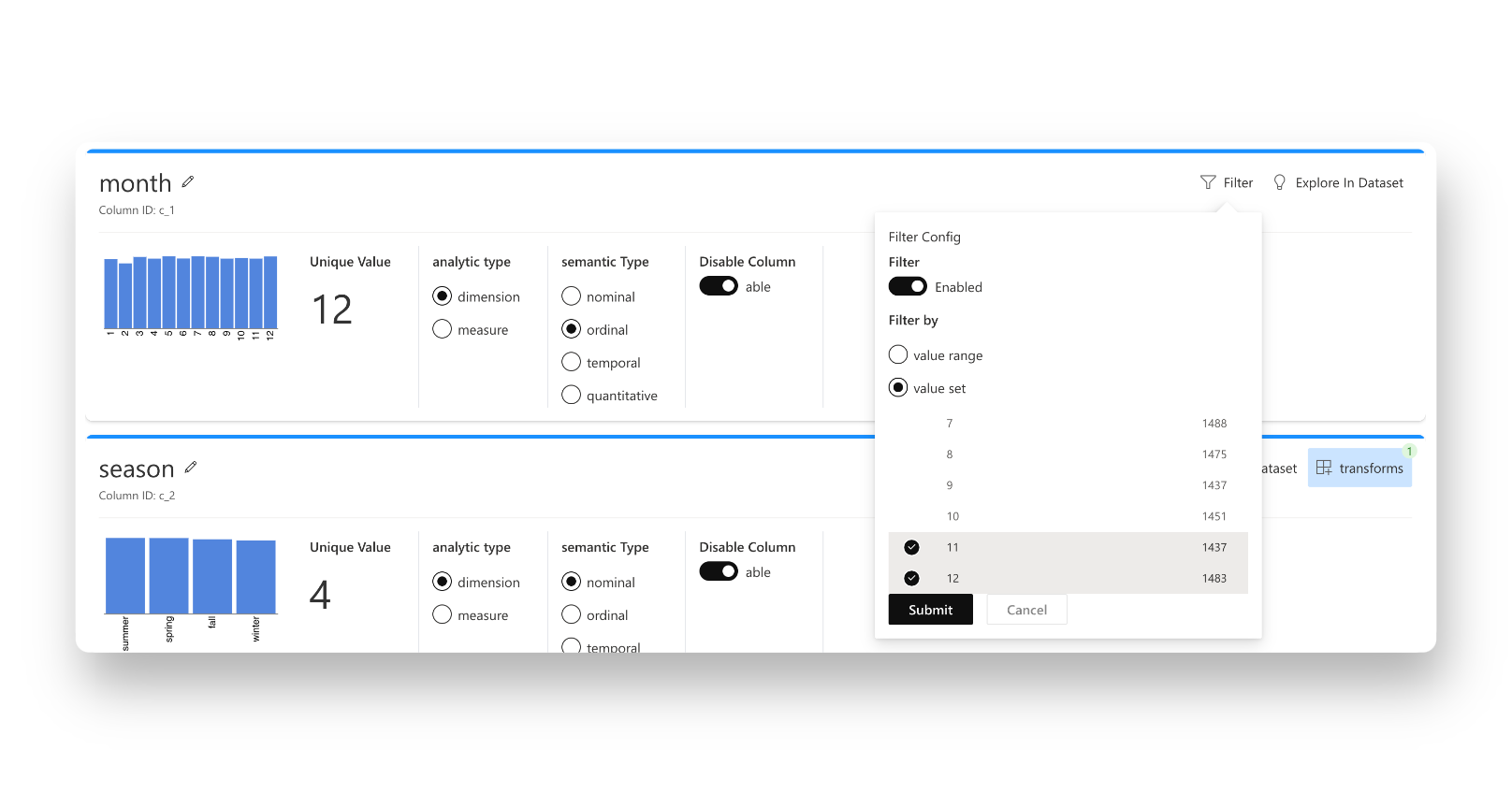
제출 버튼을 클릭하여 데이터를 필터링합니다.이제 도구 모음에서 데이터 내보내기 옵션을 클릭하여 이 데이터 하위 집합을 내보낼 수 있습니다.
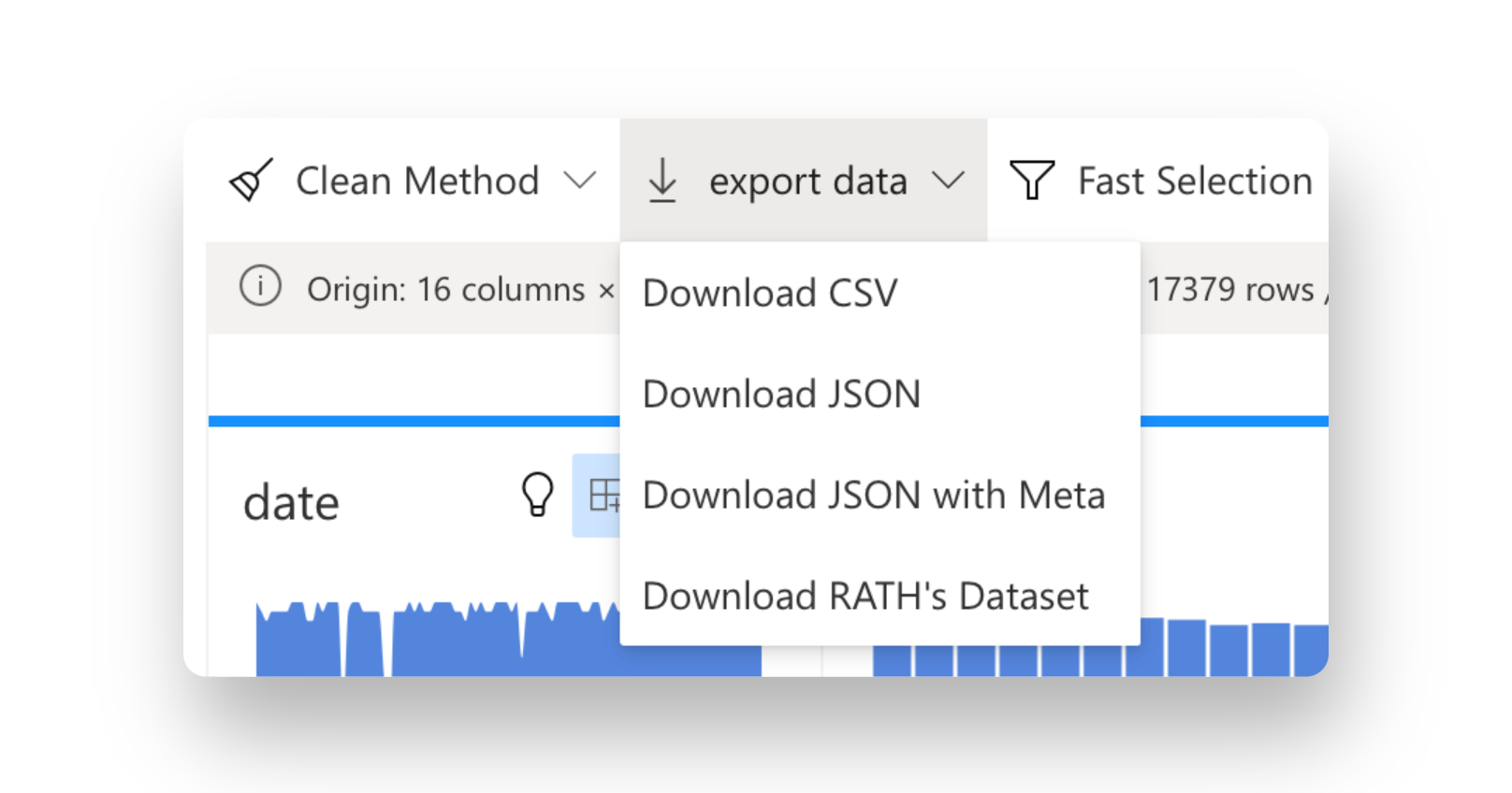
RATH로 데이터 시각화하기
그룹화된 데이터를 위한 차트를 만들어 보는 건 어떨까요?RATH에서는 클릭 한 번으로 데이터 차트를 이용할 수 있습니다!관심 있는 변수를 클릭하기만 하면 차트가 자동으로 생성됩니다.예를 들어, '날짜'에 대한 차트를 만들려면 '날짜' 변수 오른쪽에 있는 전구 버튼을 클릭하여 데이터 세트에서 탐색하면 됩니다.
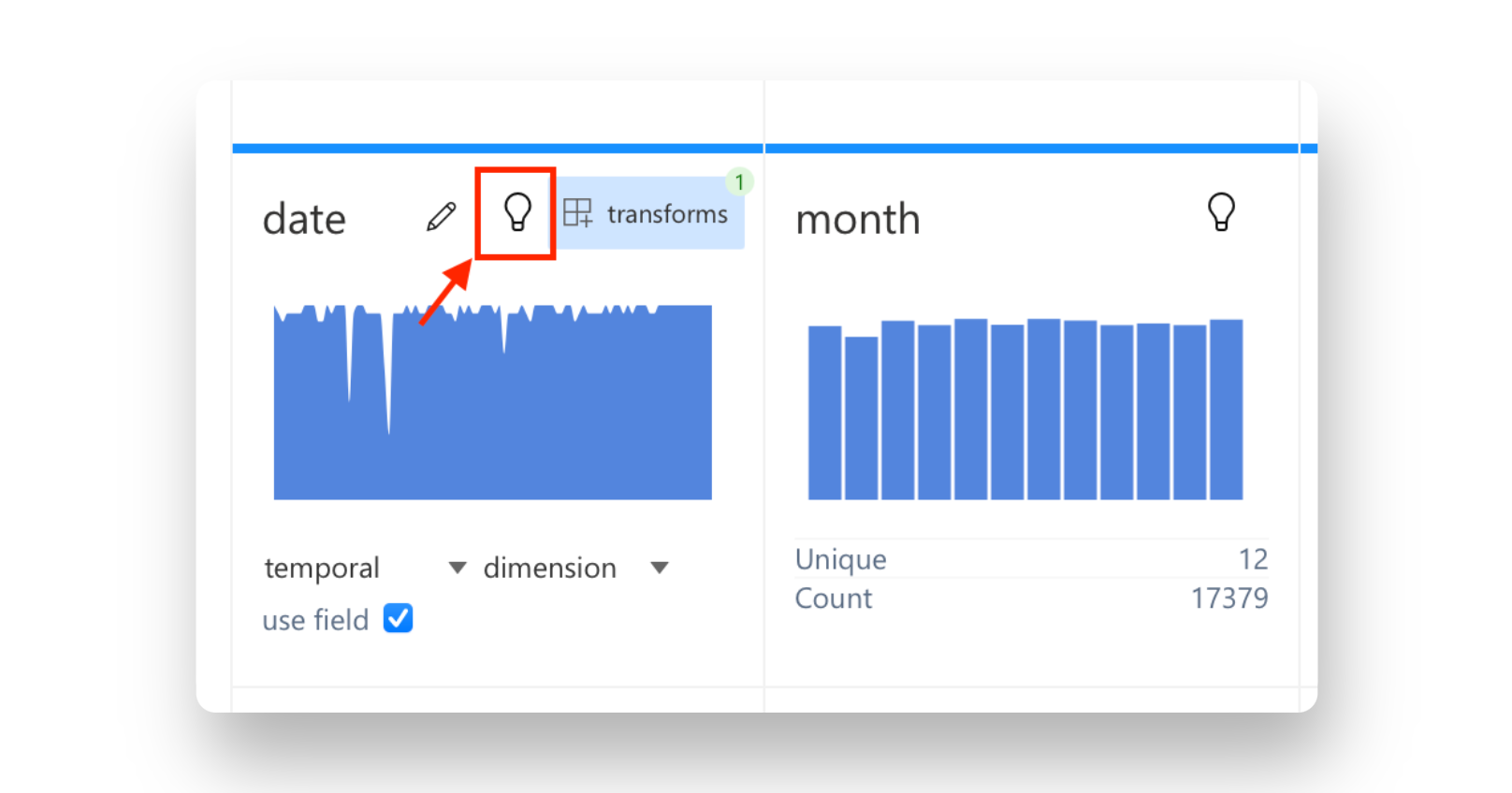
클릭 한 번으로 '날짜' 변수를 기반으로 한 차트 세트가 부여됩니다.
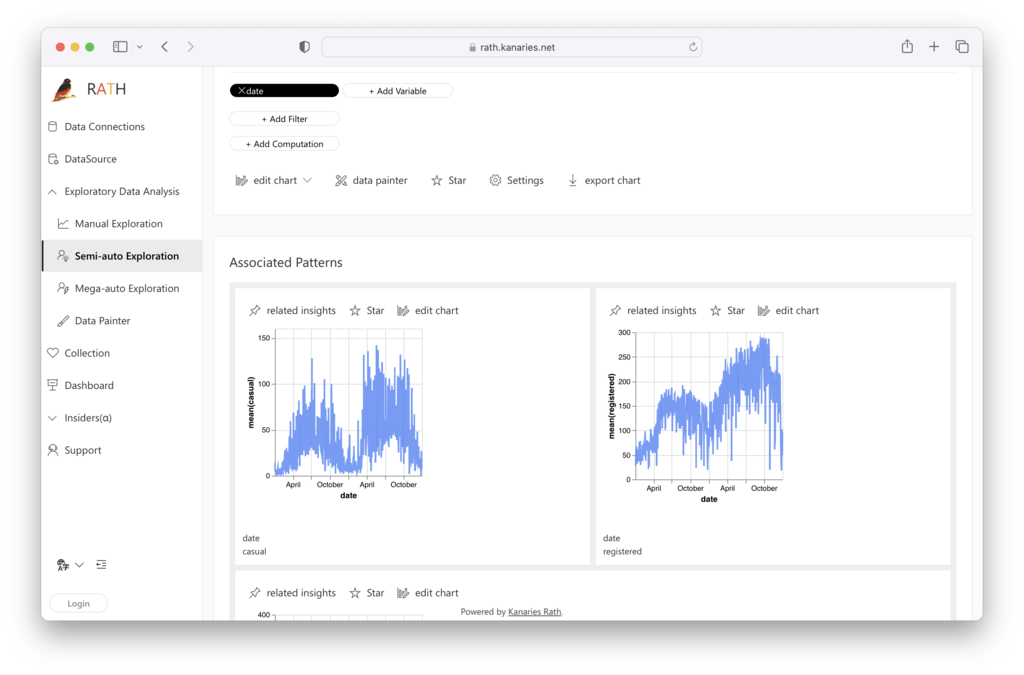
데이터를 그룹화하는 다른 방법
엑셀의 그룹 데이터
Excel에서 데이터를 그룹화하는 방법은 분석가들 사이에서 자주 묻는 질문입니다.Excel에서는 피벗 테이블을 사용하거나 피벗 테이블을 사용하지 않는 등 시간별로 데이터를 그룹화하는 여러 가지 방법을 제공합니다.Excel에서 시간별로 데이터를 그룹화하는 단계는 다음과 같습니다.
1.데이터 범위를 선택하고 '삽입'탭에서 '피벗 테이블'옵션을 클릭하여 피벗 테이블을 만듭니다. 2.피벗 테이블 필드 패널에서 날짜 필드를 '행' 영역으로 드래그합니다. 3.피벗 테이블에서 날짜 필드를 마우스 오른쪽 버튼으로 클릭하고 '그룹'을 선택합니다. 4.원하는 기간 (년, 월, 주, 날짜 또는 시간) 을 선택하고 '확인'을 클릭합니다.
피벗 테이블에서 날짜를 그룹화할 수 없습니다는 형식 지정 문제 때문일 수 있습니다.열에 있는 모든 날짜의 형식이 동일해야 합니다.또는 'FLOOR', 'EOMONTH', 'WEEKNUM'과 같은 수식을 사용하여 피벗 테이블 없이 날짜를 그룹화할 수 있습니다.
SQL의 그룹 데이터
SQL에서 시간별 데이터 그룹화는 GROUP BY 절과 함께 YEAR, MONTH, DAY 등과 같은 시간 기반 함수를 사용하여 수행됩니다. 다음은 월별로 데이터를 그룹화하는 날짜별 그룹화 SQL의 기본 예입니다.
코드_블록_플레이스홀더_0
MySQL과 같은 고급 SQL 데이터베이스의 경우 DATE_FORMAT 함수를 사용하여 사용자 지정 날짜 형식으로 데이터를 그룹화할 수 있습니다.
판다의 그룹 데이터
Pandas는 데이터 분석을 위한 인기 있는 파이썬 라이브러리입니다.Pandas에서 날짜별로 데이터를 그룹화하려면 시간 기반 열과 함께 groupby 함수를 사용할 수 있습니다.다음은 Pandas를 사용하여 데이터를 월별로 그룹화하는 예제입니다.
코드_블록_플레이스홀더_1
Power BI의 그룹 데이터
Power BI는 데이터를 시간별로 그룹화하는 다양한 옵션을 제공하는 널리 사용되는 비즈니스 인텔리전스 도구입니다.다음은 Power BI**에서 데이터를 날짜별로 그룹화하는 방법에 대한 단계별 가이드입니다.
1.데이터를 Power BI로 가져오고 새 테이블 시각화를 만들 수 있습니다. 2.날짜 필드를 테이블의 '축' 섹션으로 드래그합니다. 3.'축' 섹션의 날짜 필드를 클릭하고 '새 그룹'을 선택합니다. 4.'그룹화' 창에서 원하는 기간 (년, 월, 주, 날짜 또는 시간) 을 선택하고 '확인'을 클릭합니다.
R의 그룹 데이터
R은 데이터 분석 및 시각화를 위한 강력한 프로그래밍 언어입니다.R에서 날짜별로 데이터를 그룹화하려면 데이터 조작을 위한 함수 세트를 제공하는 dplyr 패키지를 사용할 수 있습니다.다음은 R을 사용하여 데이터를 월별로 그룹화하는 예제입니다.
코드_블록_플레이스홀더_2
Tableau의 그룹 데이터
Tableau는 데이터를 시간별로 쉽게 그룹화할 수 있는 업계 최고의 데이터 시각화 도구입니다.Tableau에서 날짜를 그룹화하는 방법은 다음과 같습니다.
1.데이터를 Tableau로 가져오고 새 시트를 만듭니다. 2.날짜 필드를 '행' 선반으로 드래그합니다. 3.'행' 선반에서 날짜 필드를 마우스 오른쪽 버튼으로 클릭하고 '사용자 지정 날짜 만들기'를 선택합니다. 4.원하는 기간 (년, 월, 주, 날짜 또는 시간) 을 선택하고 '확인'을 클릭합니다.
다른 데이터 형식 다루기
위에서 언급한 도구 외에도 데이터를 시간별로 그룹화하는 다른 방법이 많이 있습니다.예를 들어, JavaScript를 사용하여 reduce 함수를 사용하거나 강력한 집계 파이프라인이 있는 MongoDB를 사용하여 데이터를 날짜별로 그룹화할 수 있습니다.
사용하는 도구나 언어에 관계없이 데이터를 시간별로 성공적으로 그룹화하려면 기본 데이터 형식을 이해하고 적절한 함수나 방법을 사용하는 것이 중요합니다.
결론
연도, 월, 주, 날짜 또는 시간별로 데이터를 그룹화하는 것은 데이터 분석가의 기본 기술입니다.이 포괄적인 가이드는 RATH, Excel, SQL, Pandas, Power BI, R 및 Tableau를 비롯한 다양한 도구를 사용하여 데이터를 그룹화할 수 있는 견고한 기반을 제공합니다.이러한 기술을 익히면 시간 경과에 따른 추세, 패턴 및 변화를 분석하여 데이터 기반 통찰력을 기반으로 정보에 입각한 결정을 내릴 수 있습니다.